
Как без проблем переместить изображения на SD-карту на Android [4 способа]

В вашем телефоне Android недостаточно памяти из-за хранящихся на нем фотографий высокого разрешения? Если да, то SD-карта — идеальный способ сохранить эти фотографии и освободить место. Хотите знать, как переместить фотографии на SD-карту Android ? Это простой и понятный процесс. У нас есть несколько отличных решений, которые помогут упростить перенос контента из внутренней памяти на вновь установленную карту. Продолжайте читать.

Ниже приведены некоторые универсальные причины, по которым вам может потребоваться переместить файлы на SD-карту на Android :
1. Освободите немного места
Из-за изображений и видео высокой четкости вам может потребоваться освободить место во внутренней памяти вашего телефона Android . Вот тут-то и пригодится SD-карта. Перемещение файлов на SD-карту помогает освободить больше места для нового контента, поэтому вам не придется беспокоиться о нехватке внутренней памяти, когда вы захотите сделать снимок.
2. Обеспечьте надежное хранение файлов
Хранение изображений и видео на SD-карте гарантирует, что они не только будут легко доступны, но и надежно сохранены. Хранение их в одном месте облегчает их отслеживание и обеспечивает резервное копирование вашего контента на случай, если с вашим устройством что-то случится.
3. Легко передавайте файлы между устройствами
С помощью SD-карты передача файлов между устройствами становится невероятно простой и эффективной: с вашего устройства Android на ПК или компьютер Mac и другие телефоны. Процесс проходит гладко, быстро и без стресса.
4. Улучшите скорость телефона Android
После перемещения файлов на SD-карту вы можете обнаружить, что скорость и общая производительность вашего телефона Android улучшились. Это связано с тем, что он больше не будет отягощен громоздкими изображениями и видео, хранящимися во внутренней памяти.
Узнать, как переместить изображения на SD-карту в телефонах Android , несложно. Однако есть некоторые вещи, которые вам следует сделать, прежде чем переносить фотографии на SD-карту:
Вот 4 популярных и безопасных способа переноса фотографий на карту micro SD, в зависимости от того, как вы хотите это сделать:
Приложение «Галерея» — отличный способ перенести фотографии из внутренней памяти телефона на SD-карту. Выполните следующие шаги:
Шаг 1. Запустите приложение «Галерея».
Если вы пытаетесь получить доступ к своей Галерее, найдите значок, похожий на фотографию или стопку фотографий, на главном экране. Нажмите на нее, и откроется Галерея.
Шаг 2. Откройте альбом.
Вы ищете фотографии, сделанные на вашу камеру? Обычно они хранятся в папке «Камера» . Если это изображение, загруженное из Интернета, проверьте папку «Загрузки» . Кроме того, изображения, связанные с конкретным приложением, будут найдены в назначенном для него каталоге файлов. Нажмите на соответствующую папку и изучите, что находится внутри.
Шаг 3. Выберите все фотографии, которые хотите переместить.
Чтобы легко переместить фотографии на SD-карту, просто коснитесь нужных изображений. Затем вы увидите галочку в верхнем левом углу указанных изображений.
Шаг 4. Переместите фотографии на SD-карту.
В правом верхнем углу вы найдете кнопку с тремя вертикальными точками. Нажав на нее, вы увидите множество разнообразных опций в раскрывающемся меню. В появившемся раскрывающемся меню выберите опцию « Переместить в альбом ».
Легко найдите альбомы, хранящиеся на вашей SD-карте, по маленькому значку, напоминающему SD-карту, в левом нижнем углу его миниатюры. Затем просто коснитесь альбома, в который вы хотите перенести фотографии, и все выбранные изображения будут немедленно перемещены.

Этот процесс прост для пользователей Android , желающих перенести фотографии со своего телефона на SD-карту с помощью файлового менеджера. Независимо от марки или модели вашего устройства, это пошаговое руководство предлагает простое решение:
Шаг 1. Откройте приложение «Файловый менеджер».
Откройте «Мои файлы» или «Диспетчер файлов» . Если вы не можете найти один из них, уже установленный на вашем устройстве, не волнуйтесь. С помощью нескольких нажатий кнопки в Google Play Store вы без проблем получите быстрый доступ ко всей информации, хранящейся на вашем телефоне.
Шаг 2. Выберите нужные фотографии
При переносе фотографий из внутренней памяти на SD-карту откройте папку, в которой они находятся. В зависимости от вашего устройства это может быть DCIM , Gallery или Captures , а затем выберите все изображения, которые вы хотите переместить, с помощью длительного нажатия. Теперь ваши фотографии готовы к передаче.
Шаг 3. Вставьте изображения на SD-карту.
Выберите изображения, которые хотите переместить, и щелкните значок «Еще» . Затем коснитесь значка «Копировать или переместить» и перейдите на карту памяти . Наконец, щелкните значок «Вставить» . Ваши изображения будут перенесены на карту micro SD.

Примечание. Если вы являетесь пользователем Apple, вы можете экспортировать фотографии со своего iPhone на внешний жесткий диск следующими практическими способами.
Cx File Explorer — полезный файловый менеджер для устройств Android . Он может обнаруживать и сканировать файлы, хранящиеся во внутренней и внешней памяти. Таким образом, вы можете использовать его для переноса фотографий с Android на SD-карту.
Шаг 1. Установите Cx File Explorer на свой телефон.
Вы можете загрузить приложение Cx File Explorer из магазина Google Play. Когда он будет загружен и установлен, откройте его, чтобы начать перенос фотографий с телефона на SD-карту.
Шаг 2. Запустите Cx File Explorer.
Когда вы впервые открываете Cx File Explorer, могут появиться два всплывающих окна с вопросом, хотите ли вы предоставить доступ к внутренней памяти и SD-карте. Чтобы воспользоваться всеми функциями Cx File Explorer, нажмите «Разрешить» в обоих окнах. Таким образом, он может исследовать вашу внутреннюю память и SD-карту.
Шаг 3. Найдите свои фотографии
Найдите ярко-оранжевый значок с изображением телефона. Коснитесь его, и вы сразу же сможете открыть внутреннюю память. Затем найдите свои изображения и выберите те, которые хотите переместить.
Шаг 4. Перейдите на карту памяти.
После выбора изображений выберите папку на SD-карте и вставьте в нее изображения. После этого вы сможете просматривать фотографии с SD-карты.
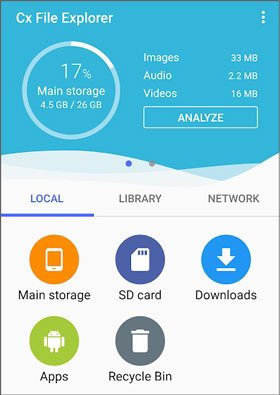
Coolmuster Android Assistant , надежная и профессиональная программа передачи данных Android , представляет собой эффективный способперемещения изображений с устройства Android на внешние накопители и карты памяти , особенно если вы планируете переместить большое количество изображений. С одной стороны, вы можете сразу перенести все фотографии с телефона Android на внешнюю память; с другой стороны, он также позволяет просматривать, выбирать и копировать определенные изображения на карту микропамяти.
Что еще более важно, это программное обеспечение не только хорошо перемещает фотографии, но и переносит видео , песни, приложения, SMS, контакты и т. д. с Android на компьютер или другой внешний диск.
Ключевые особенности Coolmuster Android Assistant :
Загрузите это программное обеспечение, чтобы переместить ваши фотографии.
Как переместить фотографии на SD-карту? Вот руководство:
01 Установите Android помощник
После установки приложения на свой компьютер запустите его и вы увидите начальный интерфейс.

02 Подключите телефон к компьютеру
Для начала просто подключите свое Android устройство к ПК с помощью USB-кабеля. Если SD-карты нет в телефоне, вам необходимо подключить SD-карту к ПК с помощью кард-ридера. Прежде чем продолжить, обязательно включите отладку по USB на своем телефоне. Как только вы это сделаете, эта программа сразу распознает оба устройства.

03 Переместите файлы с телефона на SD-карту
Чтобы перенести фотографии, сначала выберите категорию «Фотографии» в левом окне. Отметьте их миниатюры, чтобы просмотреть их. Затем нажмите «Экспорт» в верхнем меню и выберите карту памяти для хранения изображений. После этого программа немедленно скопирует фотографии на карту.

Теперь вы понимаете, как переместить фотографии с внутренней памяти на SD-карту. Методы, рассмотренные в этой статье, позволяют быстро и легко перенести любимые фотографии с устройства Android на SD-карту. Программное обеспечение Coolmuster Android Assistant — это наиболее эффективный и безопасный способ перемещения изображений с устройства Android на внешнюю карту памяти. Так зачем ждать? Загрузите его и начните перемещать свои фотографии в одно мгновение.
Похожие статьи:
Как переместить видео на SD-карту | Оптимизация хранилища Android
Комплексное руководство о том, как перенести WhatsApp на SD-карту
Как реализовать восстановление SD-карты для Android [обязательно прочитать в 2024 году]





